Edius9素材画面布局大小设置方法
来源:网络收集 点击: 时间:2024-04-19【导读】:
素材导入到窗口,默认大小与创建工程文件不匹配,会有黑边的现象,下面说下edius9素材画面布局大小设置的方法。 工具/原料moreedius 9方法/步骤1/6分步阅读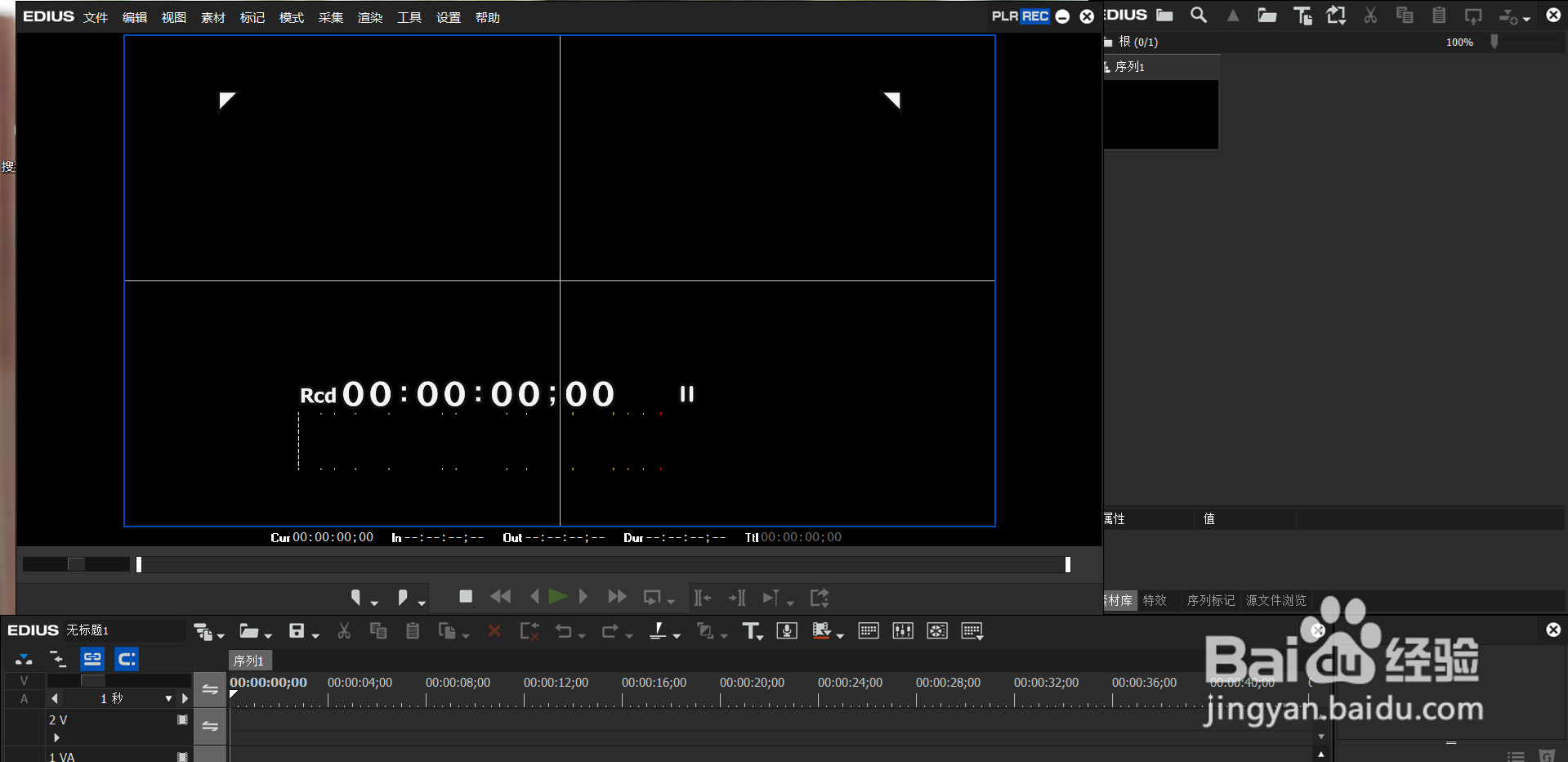
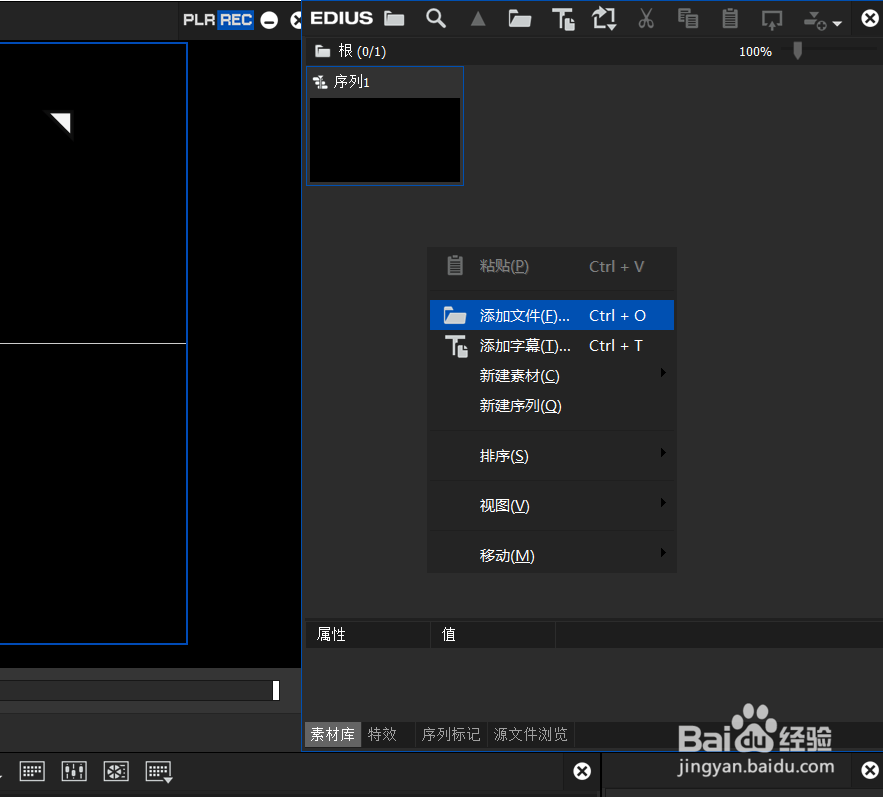
 2/6
2/6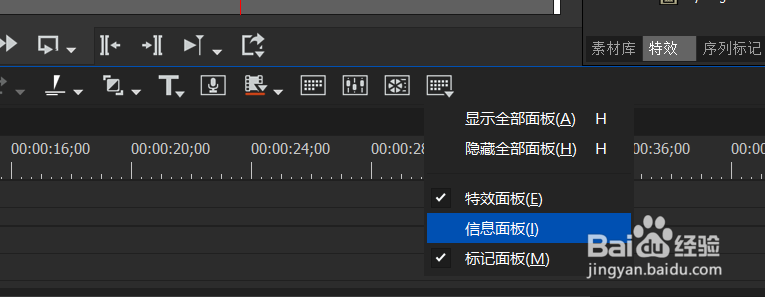
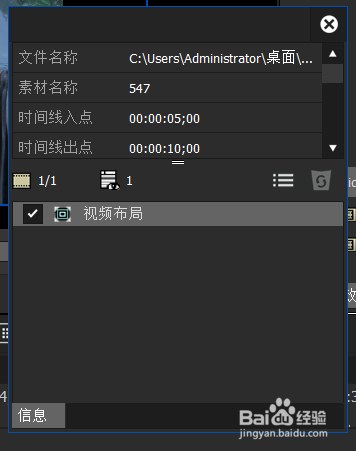 3/6
3/6
 4/6
4/6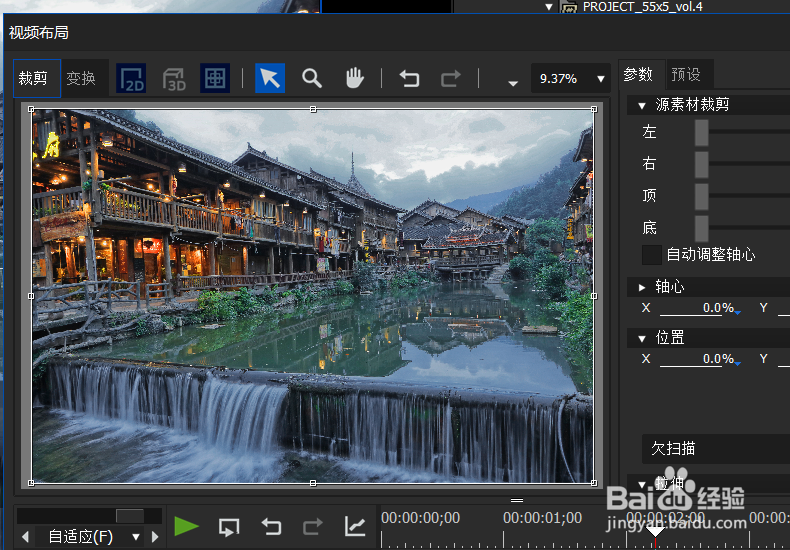
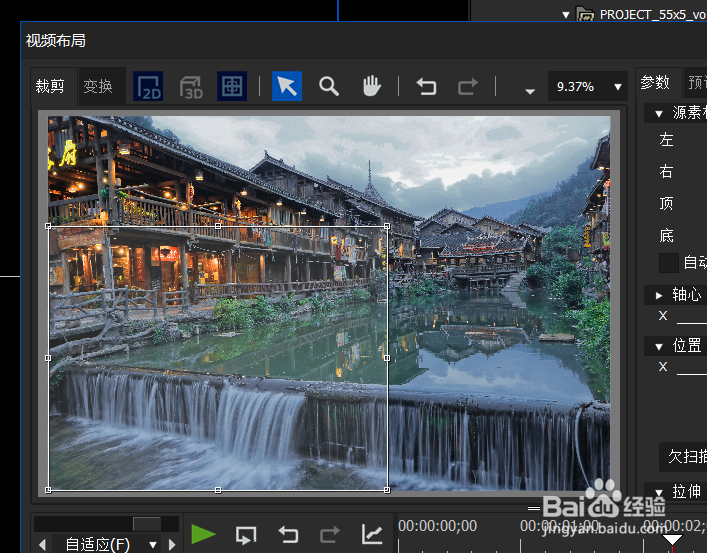
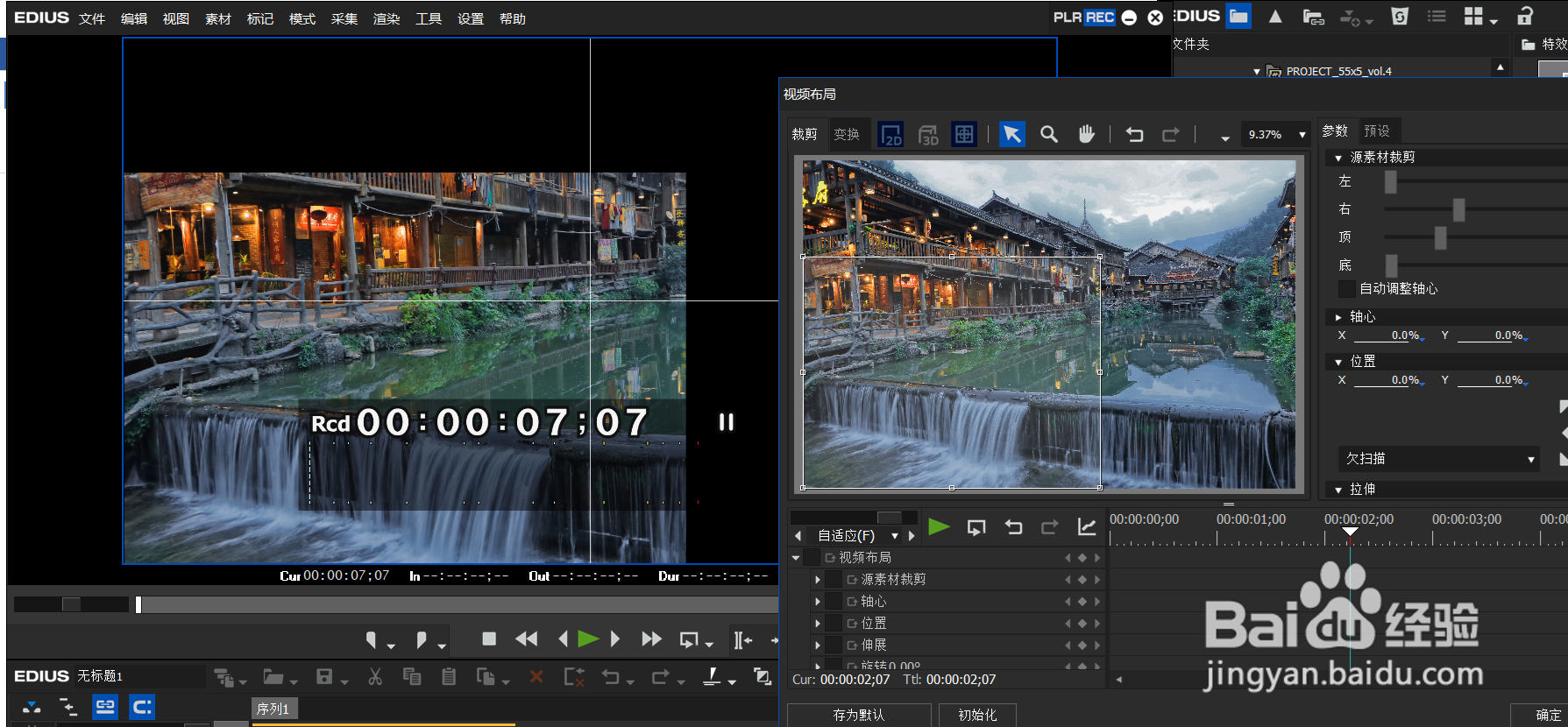 5/6
5/6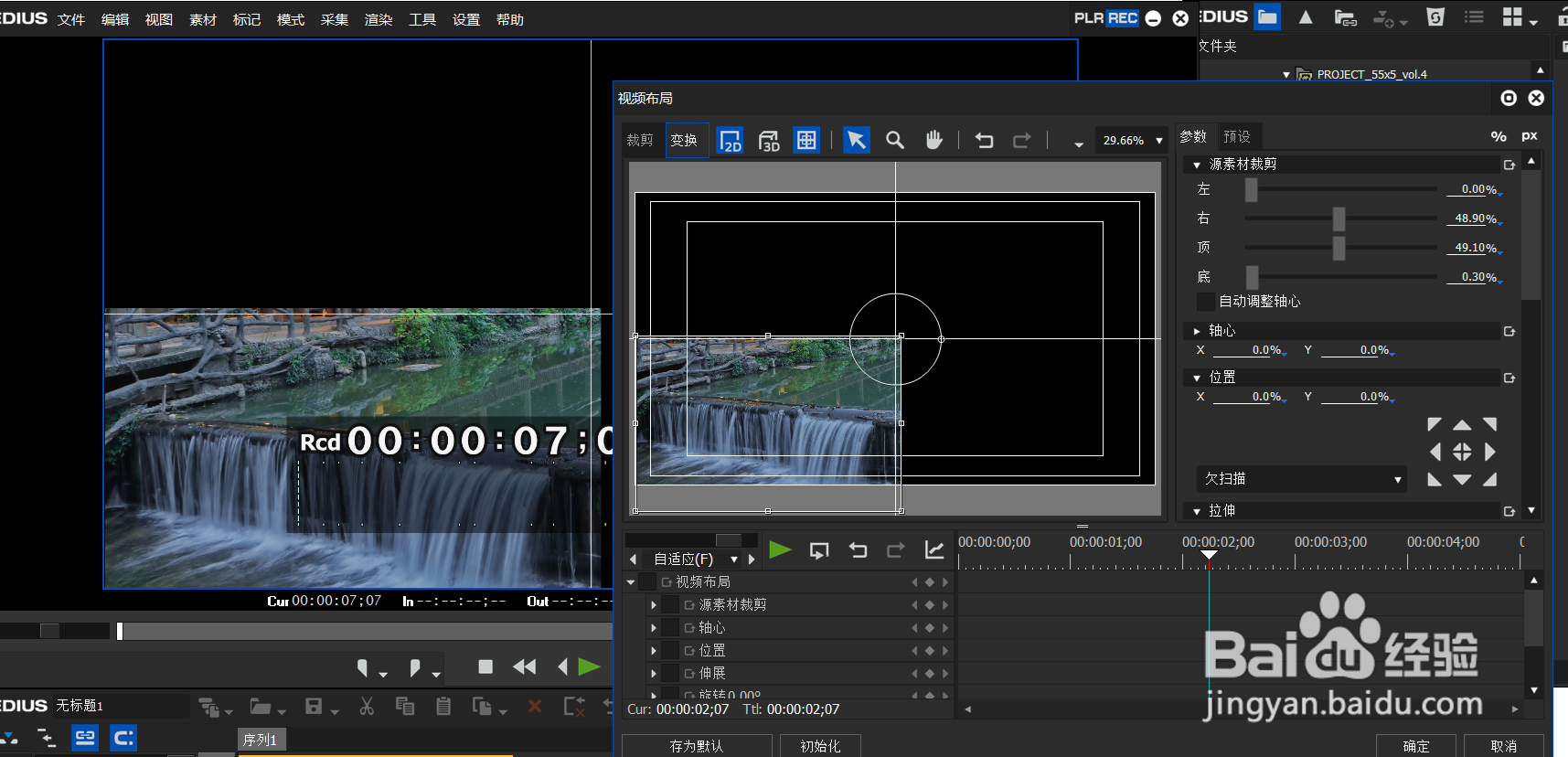
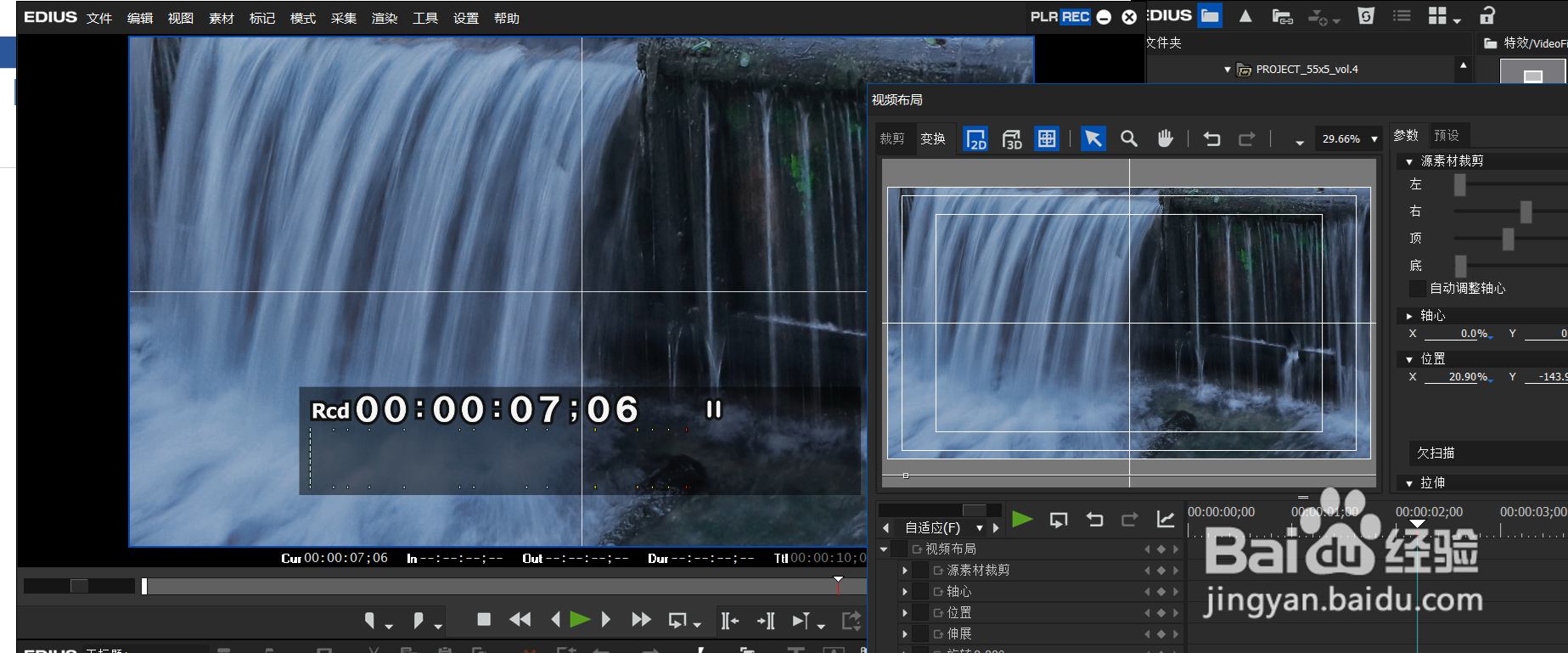 6/6
6/6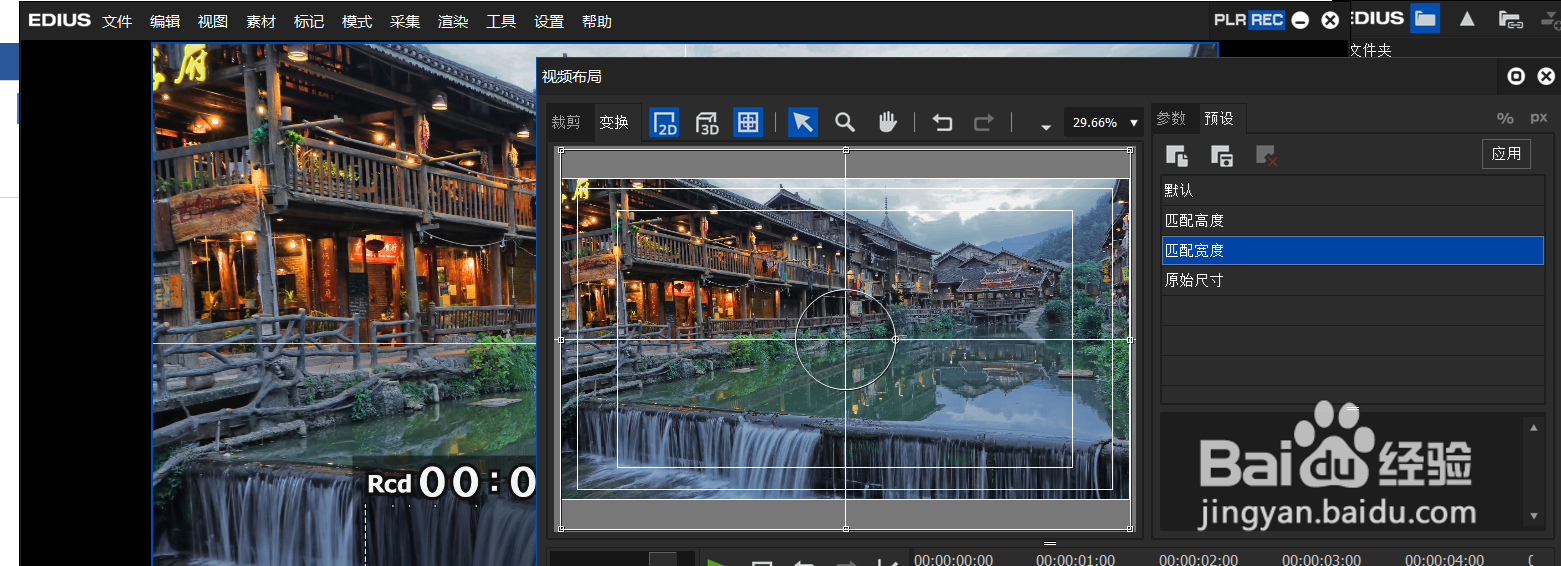
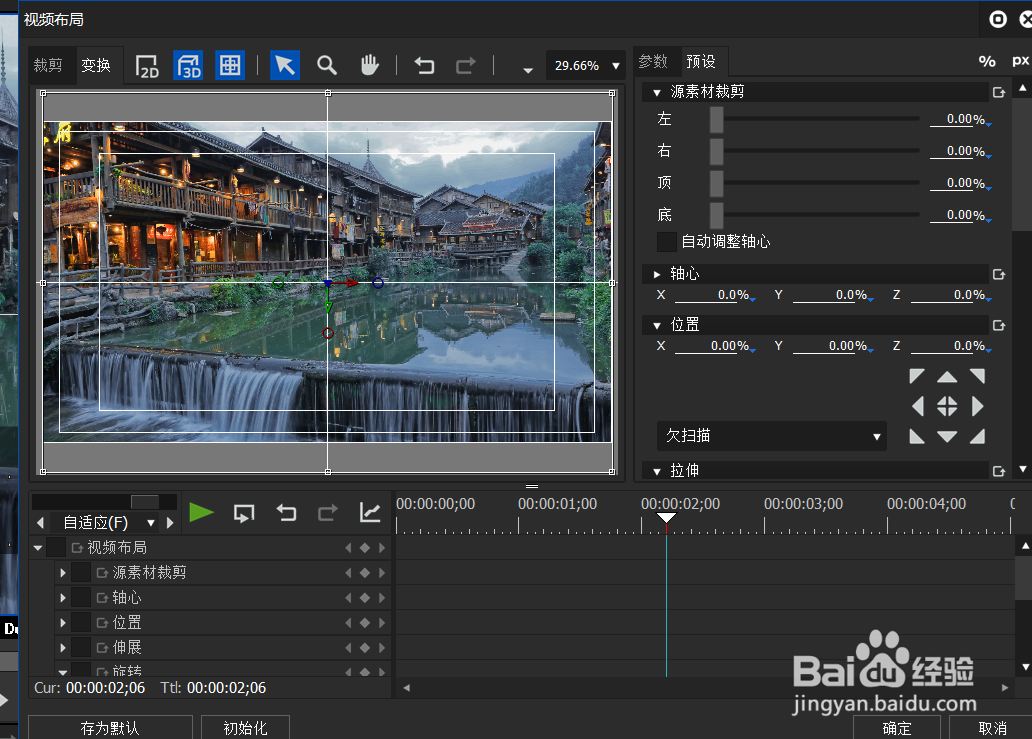 Edius9素材画面布局大小设置注意事项1/1
Edius9素材画面布局大小设置注意事项1/1
打开edius 9,选择素材面板,导入素材文件后拖拽到下方的时间线上;
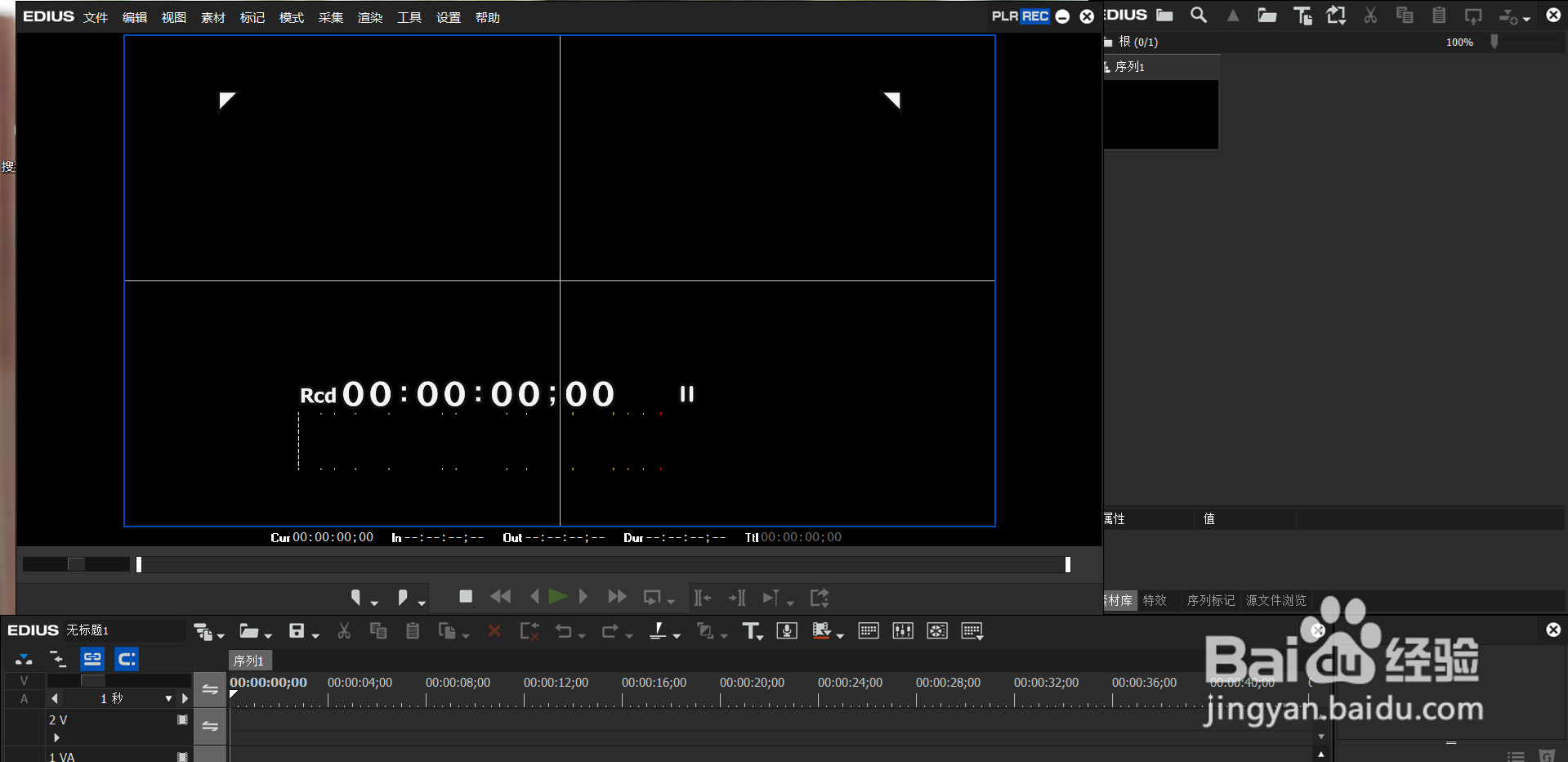
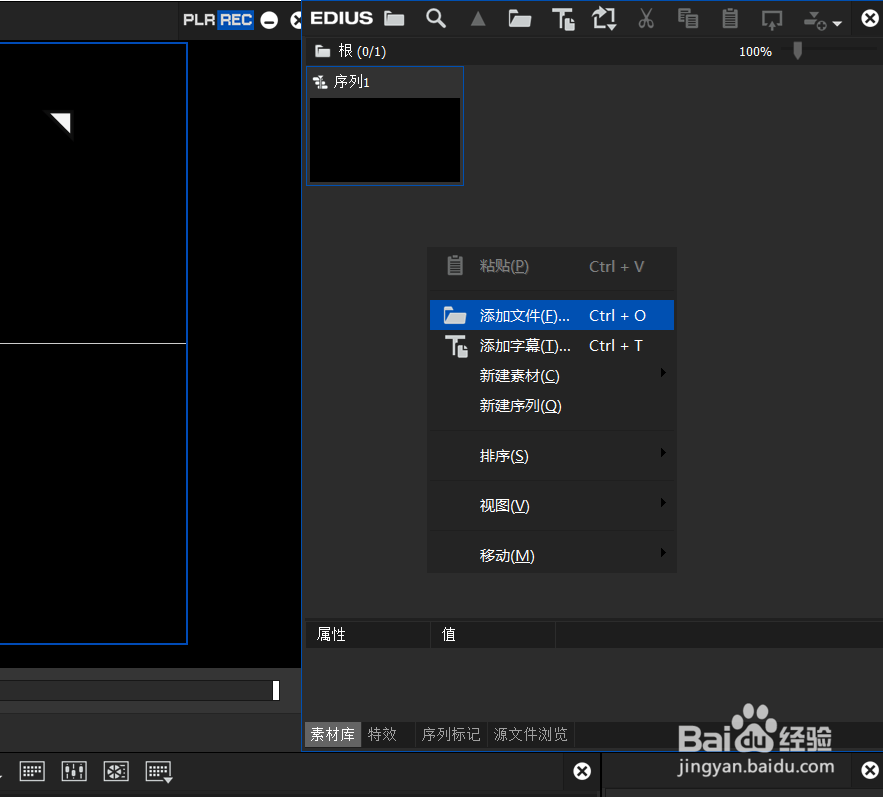
 2/6
2/6勾选信息面板打开,之后选择点击里面的视频布局打开;
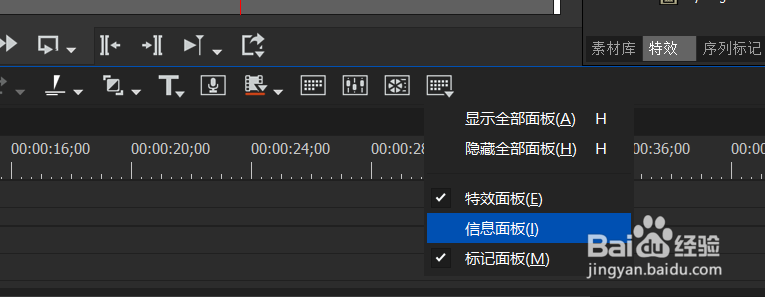
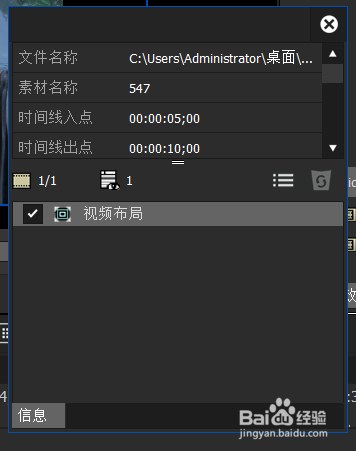 3/6
3/6点击视频布局里的变换选项,之后拖动四周的锚点即可调整素材的大小;

 4/6
4/6点击视频布局的裁剪选项,之后调整锚点可对素材文件进行局部裁剪放大;
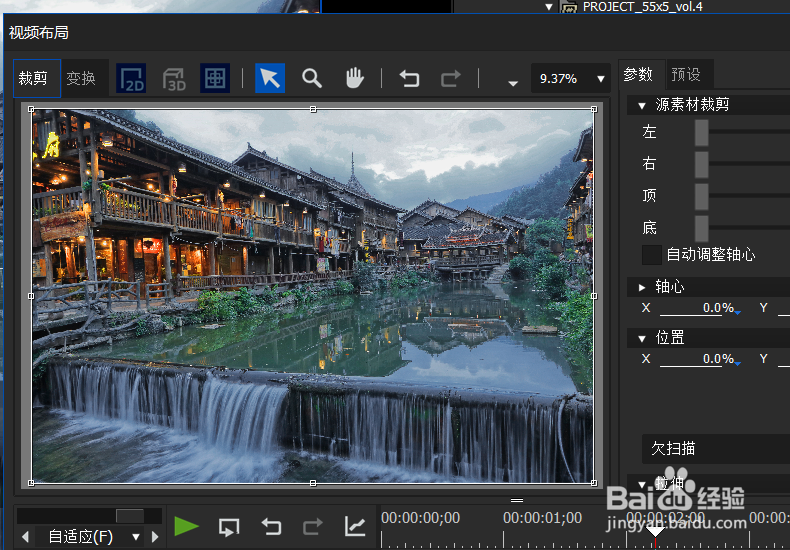
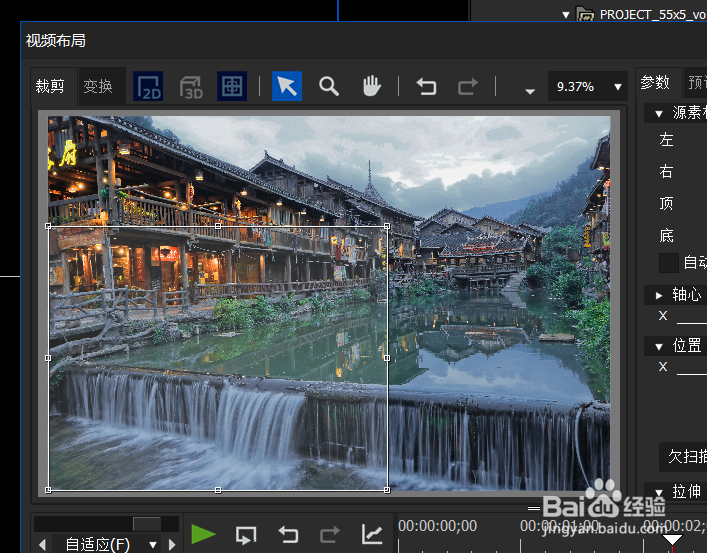
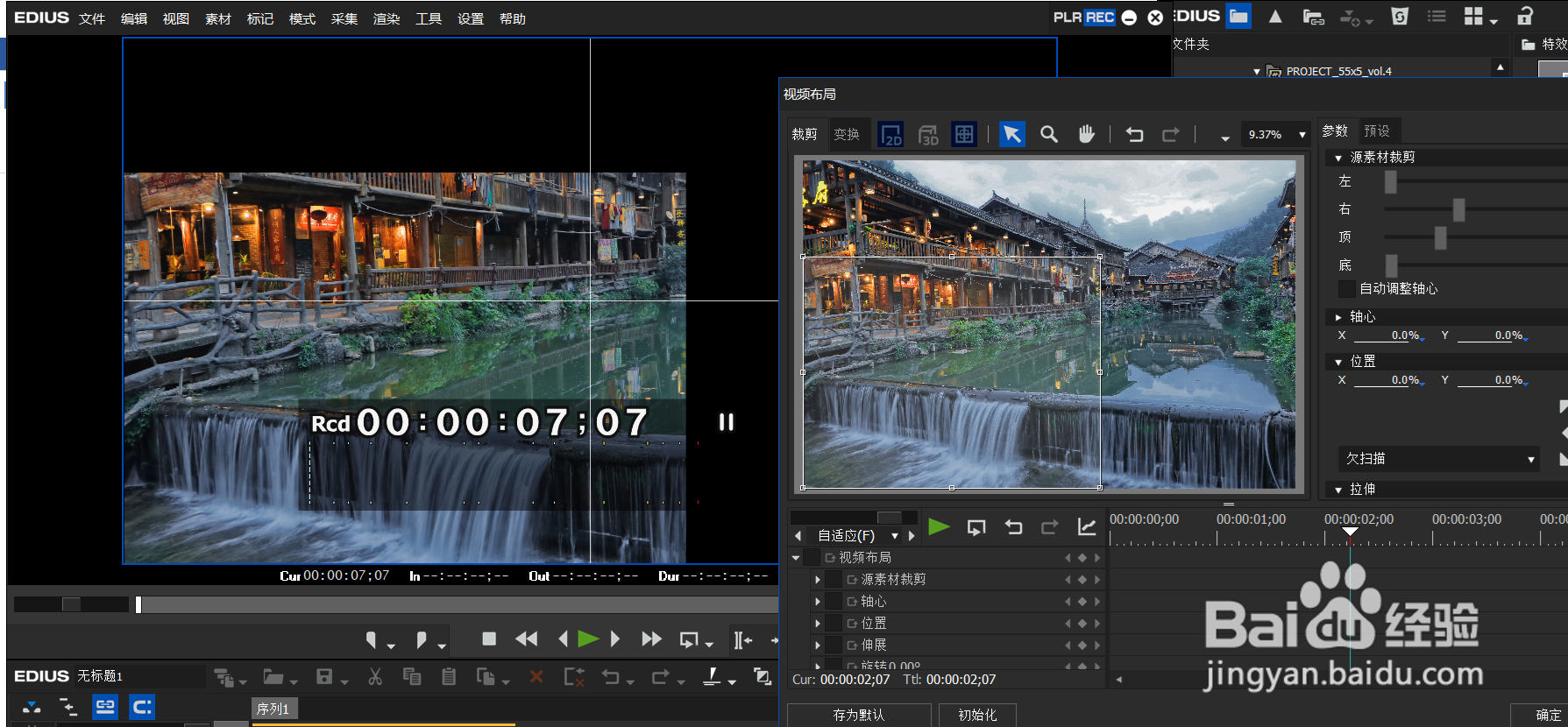 5/6
5/6回到变换选项,之后进行锚点调整放大即可;
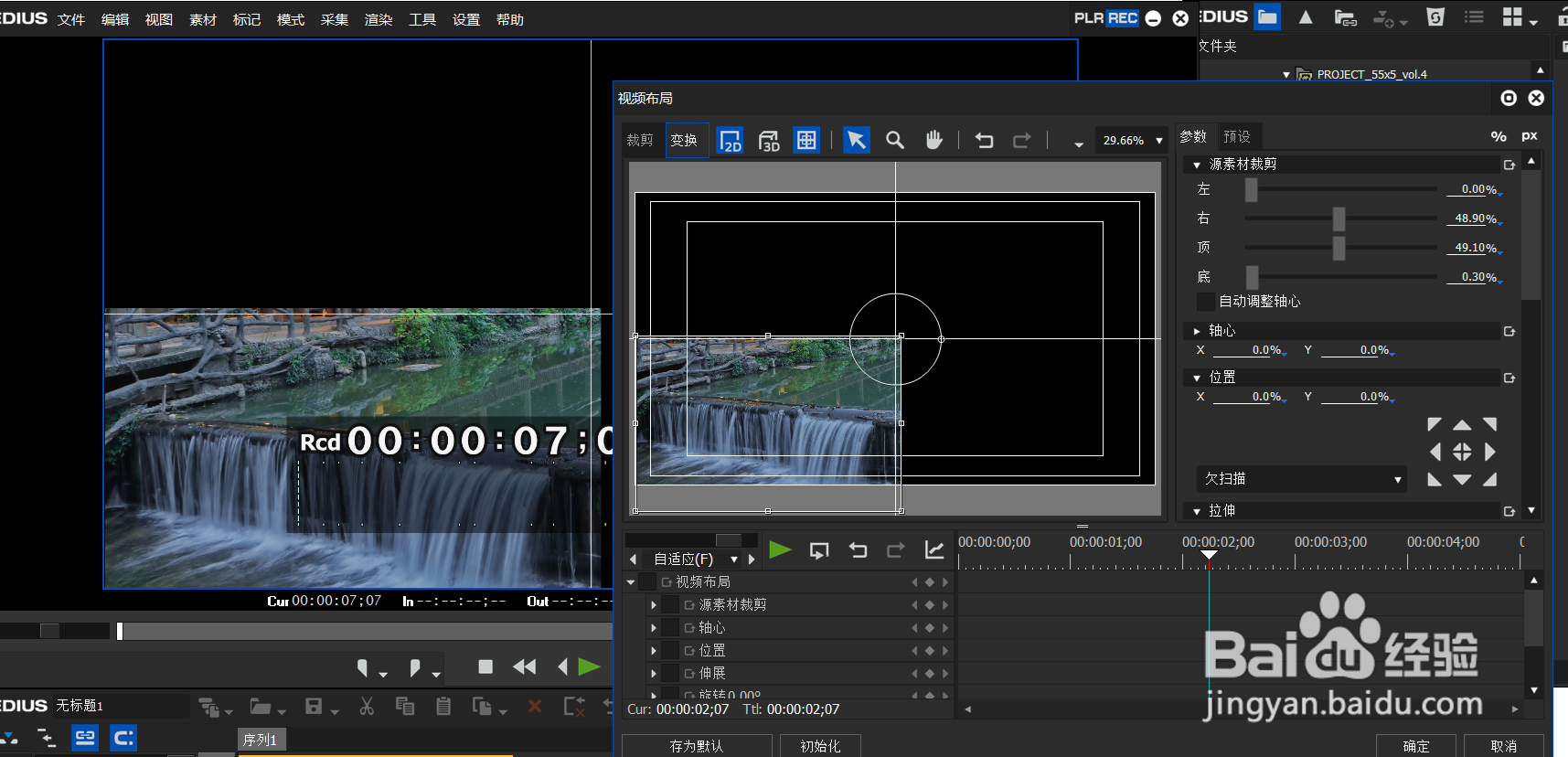
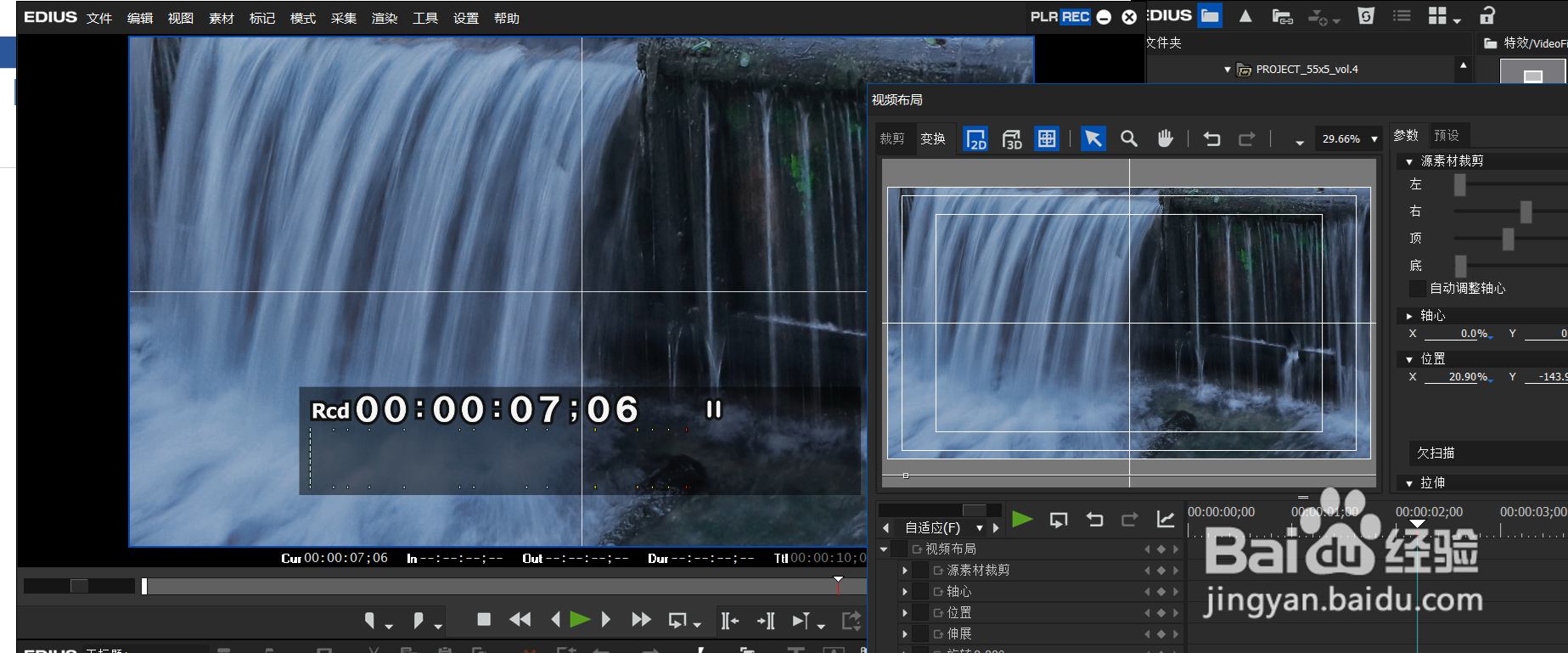 6/6
6/6若想让素材文件快速适应窗口的大小,选择视频布局里的预设选项打开,选择匹配高度或者宽度,调整完之后点击下方的确定选项即可完成素材的大小布局设置。
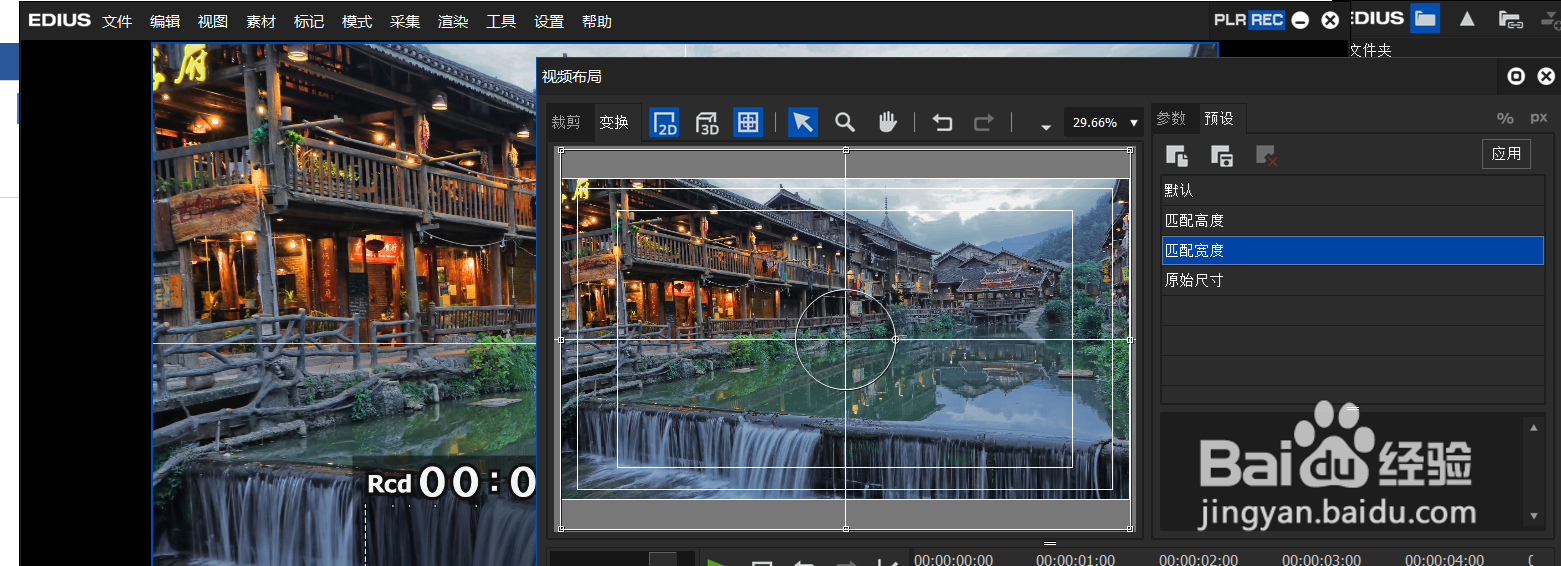
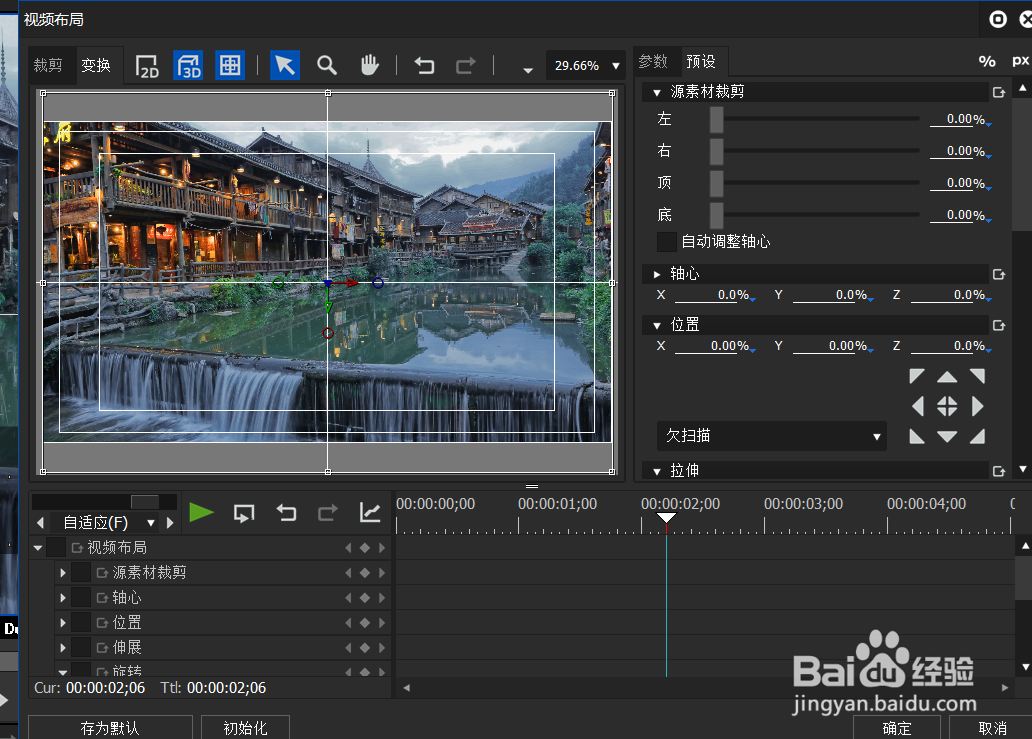 Edius9素材画面布局大小设置注意事项1/1
Edius9素材画面布局大小设置注意事项1/11.打开edius 9,选择素材面板,导入素材文件后拖拽到下方的时间线上;
2.勾选信息面板打开,之后选择点击里面的视频布局打开;
3.点击视频布局里的变换选项,之后拖动四周的锚点即可调整素材的大小;
4.点击视频布局的裁剪选项,之后调整锚点可对素材文件进行局部裁剪放大;
5.回到变换选项,之后进行锚点调整放大即可;
6.若想让素材文件快速适应窗口的大小,选择视频布局里的预设选项打开,选择匹配高度或者宽度,调整完之后点击下方的确定选项即可完成素材的大小布局设置。
版权声明:
1、本文系转载,版权归原作者所有,旨在传递信息,不代表看本站的观点和立场。
2、本站仅提供信息发布平台,不承担相关法律责任。
3、若侵犯您的版权或隐私,请联系本站管理员删除。
4、文章链接:http://www.1haoku.cn/art_548436.html
上一篇:逆水寒手游怎么开启预下载
下一篇:如何区分显卡型号,版本
 订阅
订阅